WindowsXP系统下提取图片文字的技巧
很多用户在使用windowsxp系统过程中,都会碰到一些问题,最常见的就是提取图片中的文字了。如果图片是一页或者两页,我们可以进行手打,但是多页那就很麻烦了。那么,WindowsXP系统下怎么提取图片的文字?下面,就随小编看看具体方法吧!
步骤如下:
1、下载安装CAJViewer 7.1软件。
这里就自己制造一张图片,打开Word,输入文字。利用百度HI的截屏功能,截取出来的图片。如图:

2、打开Word空白文档,选择插入菜单---图片---来自文件。如图:
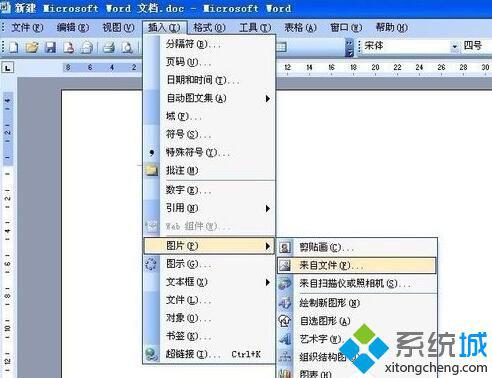

3、插入图片后选择文件菜单---打印菜单,然后会自动弹出一个选择窗口。如图:
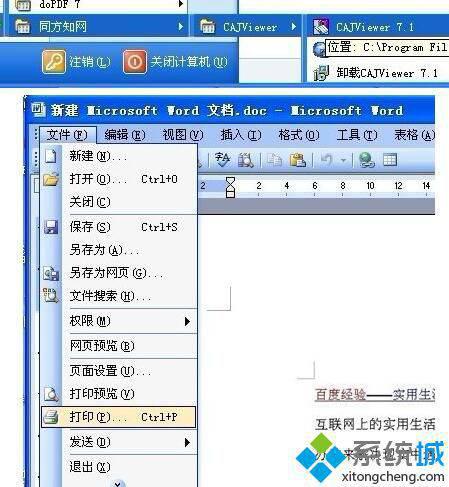
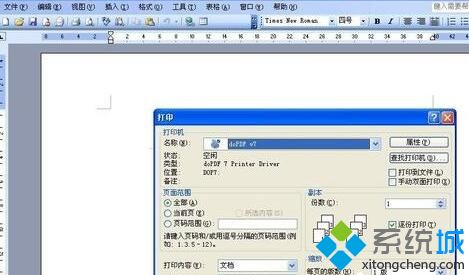
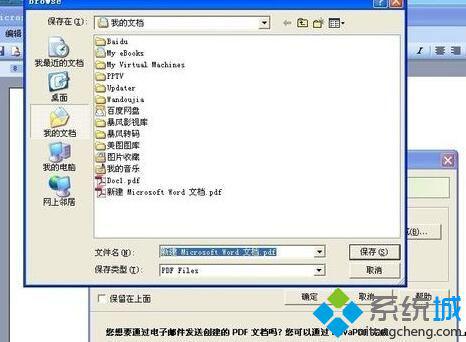
4、然后打开我们安装过的CAJViewer 7.1软件,选择文件菜单--打开我们之前保存的文件。如图:
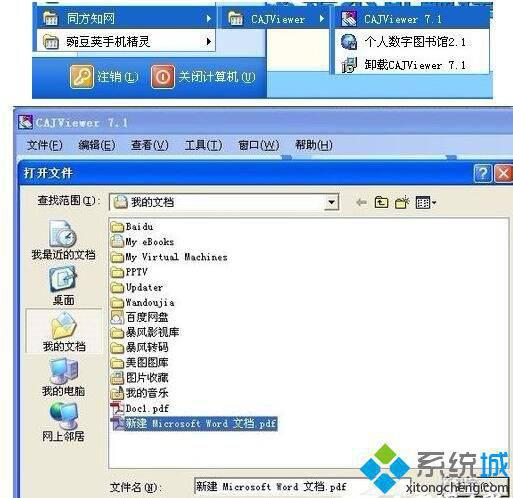
5、选择使用文字识别转换此图像功能。如图:

6、还可以实现剪切、复制等功能的喔。效果图:
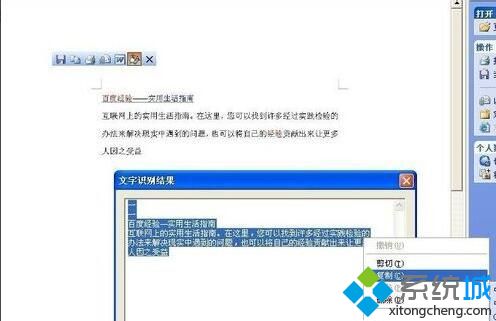
注意事项:
如果选择打印没弹出窗口,请确定是否安装了“Microsoft Office Document Imaging Writer”虚拟打印机组件。
WindowsXP系统下提取图片文字的技巧就为大家介绍到这里了。其实,我们只需要利用CAJViewer 7.1这个软件的功能进行文字识别即可。
相关教程:提取网页文字win7系统图标提取windows系统图标提取我告诉你msdn版权声明:以上内容作者已申请原创保护,未经允许不得转载,侵权必究!授权事宜、对本内容有异议或投诉,敬请联系网站管理员,我们将尽快回复您,谢谢合作!










